Cómo Formatear Tarjetas SD en Mac
November 20
19 min. to read

¿No puede configurar correctamente la tarjeta de memoria de su Mac? No puedes utilizar tu dispositivo al 100% si no lo configuras correctamente.
¿Por qué Formatear la Tarjeta de Memoria a FAT 32?
 Antes de hablar de cómo borrar tarjetas SD en un Mac, debemos entender por qué es necesario.
Antes de hablar de cómo borrar tarjetas SD en un Mac, debemos entender por qué es necesario.
Hay varias razones para limpiar la tarjeta de memoria:
Cambiar el sistema de archivos;
Errores en la escritura y lectura de la tarjeta de memoria;
Acelerar la unidad flash;
Privacidad.
Sería conveniente limpiar la tarjeta de memoria en cuanto se hayan caído archivos en el ordenador u otros soportes. Aunque no trabajo a menudo con dispositivos de almacenamiento de memoria, gracias a nuestros lectores sé que la mayoría de los usuarios tienen varias tarjetas SD. Es muy útil cuando se graban vídeos o se hacen muchas fotos. Los archivos multimedia modernos pesan mucho, así que para no interrumpir la grabación innecesariamente, es mejor comprar varias a la vez. Ahora ya conoces las principales razones para borrar la tarjeta de memoria. Ahora te contamos cómo formatear la tarjeta SD a FAT 32 en un Mac.
De ahí se deriva otra razón: la privacidad. Las tarjetas se pasean solo entre los usuarios: damos un dispositivo de almacenamiento de memoria para evaluar el trabajo y el otro - para lanzar los archivos necesarios. Por supuesto, hay maneras de proteger con contraseña, pero no todo el mundo lo hace. Así que sería mejor si se limpian con regularidad.
Nota: Para dispositivos de almacenamiento de más de 16 GB o más, se debe aplicar el formato FAT 32 a través del menú desplegable de formato.
Cómo Formatear una Tarjeta SD en Mac: Guía Fácil
Paso 1: Inserta la tarjeta SD en tu Mac.
Si su Mac no tiene una ranura para tarjetas SD integrada o no reconoce la tarjeta, utilice un lector de tarjetas externo conectado por USB.
Paso 2: Acceda a la Utilidad de Discos.
Vaya a "Aplicaciones" > "Utilidades" > "Utilidad de Discos" para abrir la aplicación Utilidad de Discos.
Paso 3: Localice y seleccione la tarjeta SD.
Dentro de la interfaz de la Utilidad de Discos, aparecerá una lista de dispositivos de almacenamiento disponibles en el panel izquierdo. Elija con cuidado la tarjeta SD de esta lista. Tenga especial cuidado si tiene varias tarjetas o unidades conectadas.
Paso 4: Iniciar el proceso de formateo.
Con la tarjeta SD resaltada, haga clic en el botón "Borrar" situado en la parte superior de la ventana de la Utilidad de Discos.
Paso 5: Configurar los ajustes de formato.
Cuando aparezca el cuadro de diálogo, seleccione un formato de archivo. Para la mayoría de las cámaras, se recomienda FAT o ExFAT. Consulta siempre el manual de tu cámara para estar seguro.
Si utilizas la tarjeta de otra forma, puede que veas opciones como NTFS o HFS+, pero estas son más especializadas.
Asigne un nombre descriptivo a la tarjeta SD, especialmente si utiliza varias tarjetas. Añadir números de secuencia o identificadores únicos puede ayudar a la organización.
Paso 6: Ejecutar el formateo.
Una vez que hayas establecido el formato y el nombre deseados, haz clic en "Borrar" para iniciar el proceso. Dependiendo del tamaño de la tarjeta, el formato elegido y la velocidad del lector, el formateo puede tardar desde unos segundos hasta varios minutos.
Recuerda que el formateo borra todos los datos presentes en la tarjeta, así que asegúrate de haber hecho una copia de seguridad de todos los archivos importantes.
Cómo Formatear Tarjetas SD en Mac Usando la Terminal
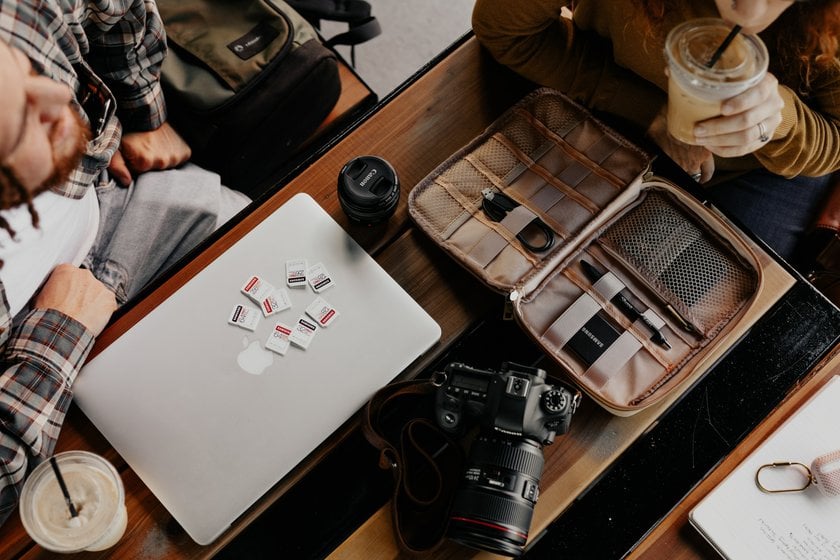 Ahora, le diremos algunas maneras de como formatear tarjetas SD en macOS. Además, le mostramos la versión de macOS de programas para hacer este proceso temblor y más fácil.
Ahora, le diremos algunas maneras de como formatear tarjetas SD en macOS. Además, le mostramos la versión de macOS de programas para hacer este proceso temblor y más fácil.
Entonces, ¿cómo formatear una tarjeta SD en un Mac por el terminal? Siga unos sencillos pasos:
Escribe cmd + espacio para iniciar Spotlight. Entra en el Terminal.
Conecte el lector de tarjetas a su Mac e inserte el dispositivo de almacenamiento de memoria.
Para ver una lista de todo el almacenamiento disponible, escriba diskutil list. Ahora verás todo el almacenamiento en forma de lista. Selecciona tu dispositivo de la lista.
Introduzca el siguiente comando: sudo diskutil eraseDisk FAT 32 SDCARD MBRFormat / dev / disk2
Este comando reformateará su tarjeta SD en un Mac. Es posible que el sistema te pida la contraseña para confirmar tu acción. Introdúzcala y ¡listo! Si has seguido todos estos pasos, pero sigues sin poder formatear el dispositivo de almacenamiento de memoria, sigue leyendo.
A pesar de realizar todos los métodos a la perfección, a veces su Mac sigue sin poder formatear la tarjeta SD. Esto puede ser debido a las siguientes razones:
Un ataque de virus;
Extracción insegura;
Tarjeta SD dañada mecánicamente;
El dispositivo está protegido por algunos derechos.
Usted puede manejar los dos primeros problemas con un poco más de cuidado, pero si usted está atascado con un dispositivo dañado o protegido, no hay nada que usted sabe cómo volver a formatear la tarjeta SD en Mac.
Cómo Borrar Datos de la Tarjeta SD en Mac con la Utilidad de Discos
 Para mantener a salvo todos tus archivos, como fotos y vídeos, copia esos archivos multimedia o haz una copia de seguridad de ellos.
Para mantener a salvo todos tus archivos, como fotos y vídeos, copia esos archivos multimedia o haz una copia de seguridad de ellos.
Una vez que hayas terminado de hacer la copia de seguridad, sigue los siguientes pasos y sabrás cómo borrar una tarjeta SD en Mac:
Conecte el dispositivo de almacenamiento de memoria a su Mac. Asegúrese de que los contactos metálicos estén orientados hacia abajo y hacia su ordenador. Antes de insertar el SD, asegúrese de que su Mac admite una ranura para tarjetas SD. De lo contrario, puede utilizar un adaptador de tarjetas;
Ejecute la Utilidad de Discos. Para ello, vaya al Finder, seleccione Aplicaciones y seleccione Utilidades;
Localice y seleccione su dispositivo en la barra lateral izquierda. En la barra de herramientas superior, haz clic en el icono Limpiar;
Crea un nombre para la tarjeta y selecciona el tipo de sistema de archivos que vas a utilizar. Si tienes un dispositivo de almacenamiento de memoria de 64 GB o más, selecciona ExFAT. Si tiene 32 GB o menos, seleccione FAT32. Los Mac con ranuras SD que ejecutan OS X 10.6.5 o posterior pueden utilizar el sistema de archivos ex-FAT;
Espere a que finalice el formateo y haga clic en Finalizar;
Retire con seguridad el dispositivo de almacenamiento de memoria cuando haya terminado.
Ahora que usted sabe varias maneras de como formatear tarjetas micro SD en un Mac debemos hablar de algunos detalles. No se emocione demasiado para quitar la unidad flash sin sacarlo de forma segura de su Mac. Solo asegúrese de que no se salte algunas operaciones y causar problemas con el formato de tarjeta SD a FAT 32 en Mac.
Una vez retirado el dispositivo de forma segura, podrás utilizarlo para cualquier fin, como por ejemplo en otro dispositivo.
Cómo Formatear una Tarjeta SD Dañada en un Mac
 A veces no podemos evitar que los dispositivos de almacenamiento SD se corrompan por diversas razones. Independientemente de la causa, ya sabes cómo formatear una tarjeta de memoria en Mac aunque esté dañada siguiendo estos pasos:
A veces no podemos evitar que los dispositivos de almacenamiento SD se corrompan por diversas razones. Independientemente de la causa, ya sabes cómo formatear una tarjeta de memoria en Mac aunque esté dañada siguiendo estos pasos:
Inserte el dispositivo en la ranura o adaptador. Abra la Utilidad de Discos. También puedes iniciarla haciendo doble clic en su icono o yendo a la carpeta de la utilidad en Aplicaciones;
En la barra de herramientas superior, haga clic en Primeros auxilios. Puede hacer clic en Mostrar detalles para ver cómo la Utilidad de Discos recuperará su SD. Haga clic en el botón "Recuperar disco" en la esquina inferior derecha;
Espere a que la Utilidad de Discos complete la recuperación. Puede ver que la pantalla de progreso se llena de izquierda a derecha;
Salga de la Utilidad de Discos una vez que la barra de progreso esté llena. Arrastre el icono de la tarjeta SD desde el escritorio a la carpeta Papelera y espere hasta que desaparezca. Retire con cuidado la tarjeta de la ranura SD.
Si usted planea deshacerse de la tarjeta SD, usted debe averiguar cómo borrar la tarjeta SD en tu Mac completamente utilizando el comando dd en tu Mac.
Este proceso se llama Cancelar Tarjeta porque implica sobrescribir su tarjeta SD con datos binarios - ceros y unos. Esto eliminará todos los datos de la tarjeta, incluidos todos los sistemas de archivos y tablas de particiones. También puedes utilizar esta herramienta para eliminar particiones protegidas del SD que aplicaciones como Utilidad de Discos no pueden eliminar. Ahora que ya sabe cómo borrar una tarjeta SD en un Mac, le hablamos de otra forma de formatear dispositivos de almacenamiento de memoria.
Aviso: Esto causará la pérdida irrecuperable de datos porque borrará su tarjeta SD. Solo debe intentar esto si previamente ha realizado una copia de seguridad de los archivos importantes y ha seleccionado la tarjeta correcta para escanear.
Hay otro método de como limpiar una tarjeta SD en Mac y también particiones protegidas, siga unos sencillos pasos para formatear su tarjeta SD:
Abra la aplicación Terminal a través de Launchpad.
Escriba la lista de utilidades de disco.
Busca la unidad externa que quieres borrar y escríbela. La unidad debe llamarse /dev/driveX, donde X representa el número de unidades que quieres borrar.
Asegúrese de que el disco no está instalado escribiendo lo siguiente (Reemplace /dev / diskX con la etiqueta de la unidad correcta): sudo diskutil unmountDisk/dev/diskX
Para borrar los datos del disco, escriba lo siguiente (Reemplace /dev/diskX): sudo dd if = /dev / zero from = /dev/diskX bs = 1 m
Espere a que finalice el proceso. Dependiendo del tamaño de tu tarjeta SD, este proceso puede tardar varias horas.
La salida del comando completará el mensaje y saldrá de la aplicación terminal en este punto. Abra la aplicación Utilidad de Discos con Launchpad y formatee el disco en su sistema de archivos preferido. Ahora que hemos hablado de varias formas de formatear una tarjeta SD en un Mac le hablaremos de otros programas útiles para tales fines y sus funciones adicionales.
Cómo Particionar el Pendrive
 La Utilidad de Discos tiene una función para particionar la unidad. Por ejemplo, puede hacer la primera partición en FAT y la segunda en NTFS. Para ello:
La Utilidad de Discos tiene una función para particionar la unidad. Por ejemplo, puede hacer la primera partición en FAT y la segunda en NTFS. Para ello:
Inicie la Utilidad de Discos;
Localice la unidad en el menú lateral;
Haga clic en "Partición de disco".
El número y la cantidad de memoria se establecen en el "Esquema de particiones". Idea un nombre para cada partición y, en la pestaña "Formato", establece el sistema de archivos adecuado. Para un funcionamiento estable, se recomienda utilizar una unidad flash con 16 GB o más.
Formateo de Tarjetas SD con el Formateador de Tarjetas SD: Una Opción Alternativa
 La utilidad estándar realiza tareas habituales para el usuario medio. Se pueden utilizar otros programas de formateo como alternativa.
La utilidad estándar realiza tareas habituales para el usuario medio. Se pueden utilizar otros programas de formateo como alternativa.
Formateador SD
La aplicación es ideal para el formateo de tarjetas SD en Mac y fue creado por una empresa que hace que todos los dispositivos de almacenamiento de memoria moderna. Una gran solución si necesita formatear microSD para su smartphone o cámara. Se recomienda descargar el programa solo desde el sitio web oficial. SD Formatter es capaz de formatear cualquier dispositivo o sistema de archivos. El usuario puede elegir entre formato rápido y formato de sobrescritura. Debido a la compatibilidad del programa con unidades flash, el procedimiento de formateo no dañará el dispositivo. SD Formatter es compatible con SDXC y microSDXC de 32 GB a 2 TB.
iPartición
Otra alternativa práctica es la de particionar, borrar y formatear unidades, incluidas las extraíbles. El proceso de limpieza tarda unos minutos, y el de formateo sigue el mismo patrón para una simple unidad flash y un disco duro externo. La versión de prueba es suficiente para las tareas ordinarias, si te gusta el programa, puedes comprar el paquete completo en el sitio web oficial.
Luminar Neo: uno de los Mejores Editores de Fotos
¿No está satisfecho con la calidad de sus fotos? ¿Notas ligeros defectos en la imagen? ¿Hay una persona de más o un objeto no deseado en el encuadre? Puede solucionar todos estos problemas con un solo programa: Luminar Neo. Esta potente aplicación mejorará la calidad de las fotos con solo unos clics. El amplio conjunto de herramientas del programa resolverá una gran variedad de tareas. Será una excelente alternativa a Photoshop.
Veredicto Final
 Siguiendo cualquiera de los métodos anteriores, limpiarás tus dispositivos de almacenamiento de memoria y los prepararás para usarlos en cualquier otro proyecto que tengas. Tenga cuidado al formatear la tarjeta de memoria, especialmente con la Utilidad de Discos. Esto puede borrar los datos de otro dispositivo de almacenamiento. Aunque puede trabajar con software de recuperación de datos, a veces, incluso eso puede no ayudar.
Siguiendo cualquiera de los métodos anteriores, limpiarás tus dispositivos de almacenamiento de memoria y los prepararás para usarlos en cualquier otro proyecto que tengas. Tenga cuidado al formatear la tarjeta de memoria, especialmente con la Utilidad de Discos. Esto puede borrar los datos de otro dispositivo de almacenamiento. Aunque puede trabajar con software de recuperación de datos, a veces, incluso eso puede no ayudar.






